您甚至可以创建在下次与联系人通话时触发的提醒。这很疯狂。iOS 13和iPadOS上的Reminders应用程序已经过重新设计。它看起来不像我们自iOS 7以来的版本,而且效果更好。提醒应用不仅具有崭新的外观,而且更加智能。
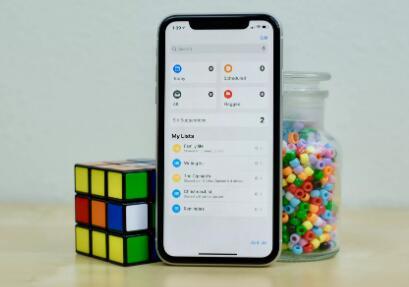
例如,现在您只需键入“每个星期三进行棒球练习”,应用程序就会创建提醒,并自动带有正确的日期。或者,如果您忘记忘记向朋友询问某事,则提醒将使您松懈。
但是,现在需要使用新的提醒功能,这是一个很大的警告:提醒中的某些新功能需要iOS 13,iPadOS 13或MacOS Catalina。iOS 13已发布,iPadOS将于9月30日发布,但MacOS Catalina将于10月某个时候发布。如果您绝对需要在Mac上访问“提醒”列表,则在出现提示时不要选择“升级”选项。
话虽如此,让我们看一些新功能,包括添加附件,新的智能列表和标记联系人。
智慧提醒创建
无需输入提醒的名称,而是在日期选择器中滚动显示其到期日,只需开始输入提醒,并在到期时,iOS 13会选择诸如“明天”之类的关键字并填写到期日。它甚至可以与周期性提醒一起使用(“每周四下午6点”)。
您会知道“提醒”何时选择了关键字或词组,因为文本将变为蓝色。
添加附件
您现在可以将附件添加到提醒中。扫描的文档,照片和URL可以与提醒一起保存,在您需要完成提醒时,将您需要的信息放在您的指纹中。
假设您需要在商店购买一种特定类型的奶酪,而您的伴侣会给您发送一张图片,以便您到达那里时可以参考。您可以为商店的地址创建提醒,并在上面附上照片,当您到达商店时,它会用照片提醒您。整洁吧?
智能清单
打开“提醒”时,您会在顶部找到四个类别:“今天”,“预定”,“已标记”和“全部”。轻按类别之一可在一个位置查看相应的提醒,无论它们属于哪个列表。
在这四个类别下,您还将看到Siri建议提醒。这些建议来自Messages之类的应用程序,具有指向Siri希望提醒您的对话特定部分的直接链接以及截止日期。
标记人以进行消息提醒
现在,当您创建提醒时,您的iPhone会提醒您下次与该人交谈时,您可以为该人添加标签。
例如,如果您需要询问Jane有关租金的信息,则可以创建一个提醒,例如“向Jane询问租金”,在提醒中标记Jane。下次您在“消息”应用中开始向简发送消息时,您会收到一条通知,提醒您向她询问租金。创建一个提醒,然后打开“在发消息时提醒我”选项,然后打开该联系人。
iOS 13和iPadOS具有许多值得一试的新功能。从改进的“消息”搜索到基于手势的键盘,都有很多让人喜欢的东西。

